[Android Studio] Comment changer TextView en n'importe quelle police [Java]
De l'image de gauche à l'image de droite


Introduction
Préparez une police gratuite.
FONT FREE(https://fontfree.me/)
Police gratuite Kensaku (https://cute-freefont.flop.jp/)
Il y en a beaucoup d'autres, mais le site ci-dessus est recommandé.
Cette fois, j'utiliserai "Rondo B". Téléchargez la police que vous souhaitez utiliser.
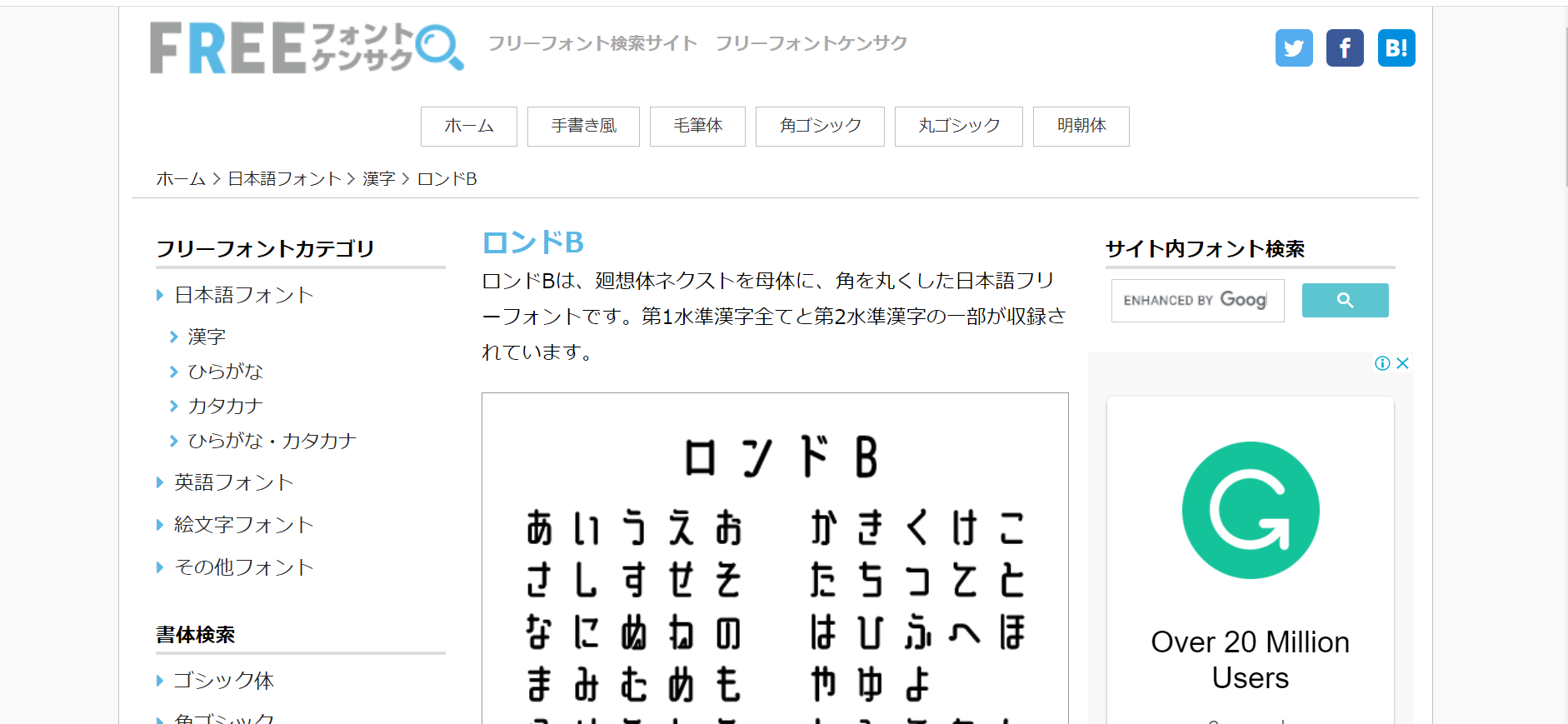
Préparez le projet
Cette fois, j'ai créé un projet avec le nom TestFont. Nous allons continuer en supposant que vous avez MainActivity.java et activity_main.xml.
Veuillez modifier le nom du projet et l'emplacement de stockage en fonction de votre propre projet.
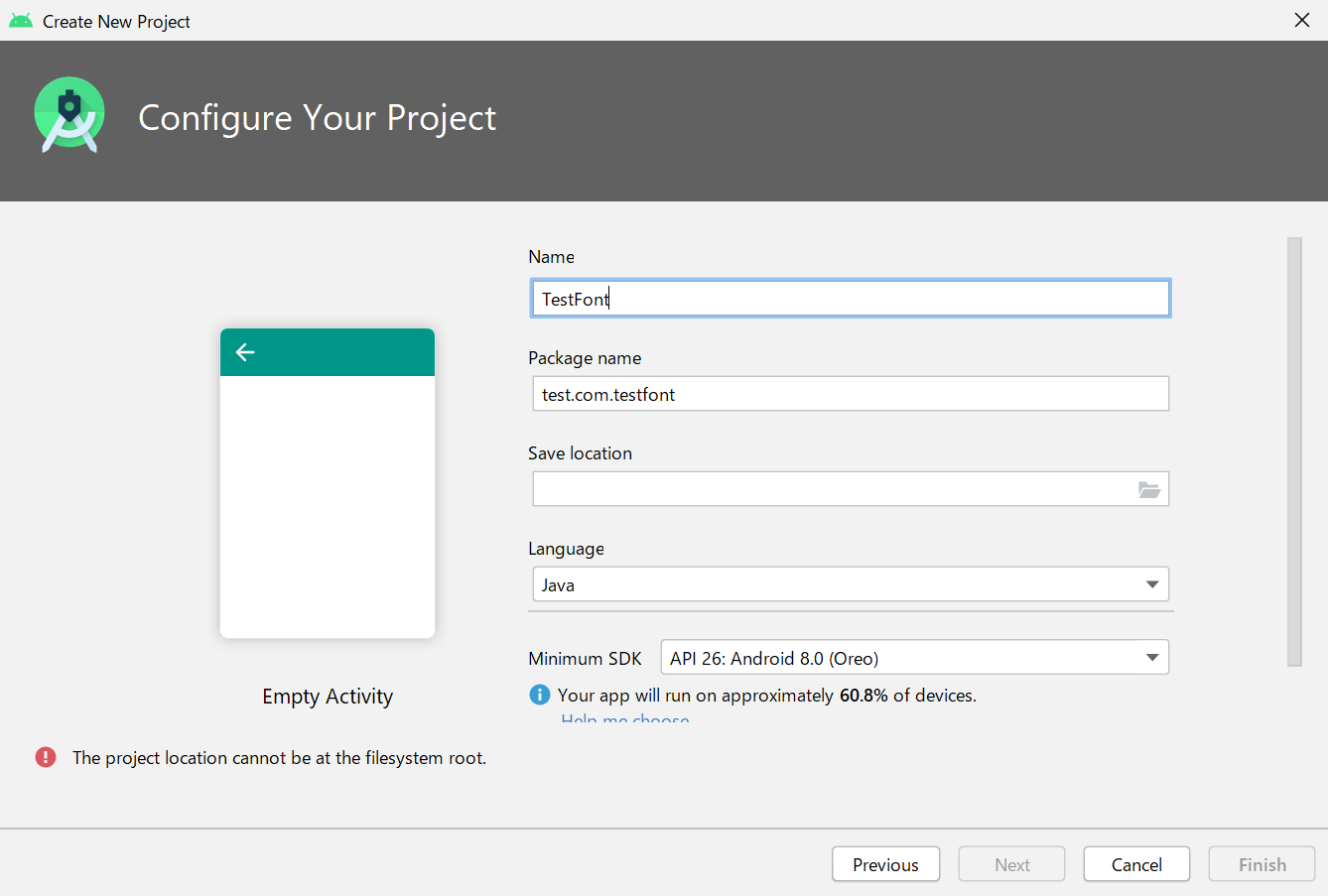
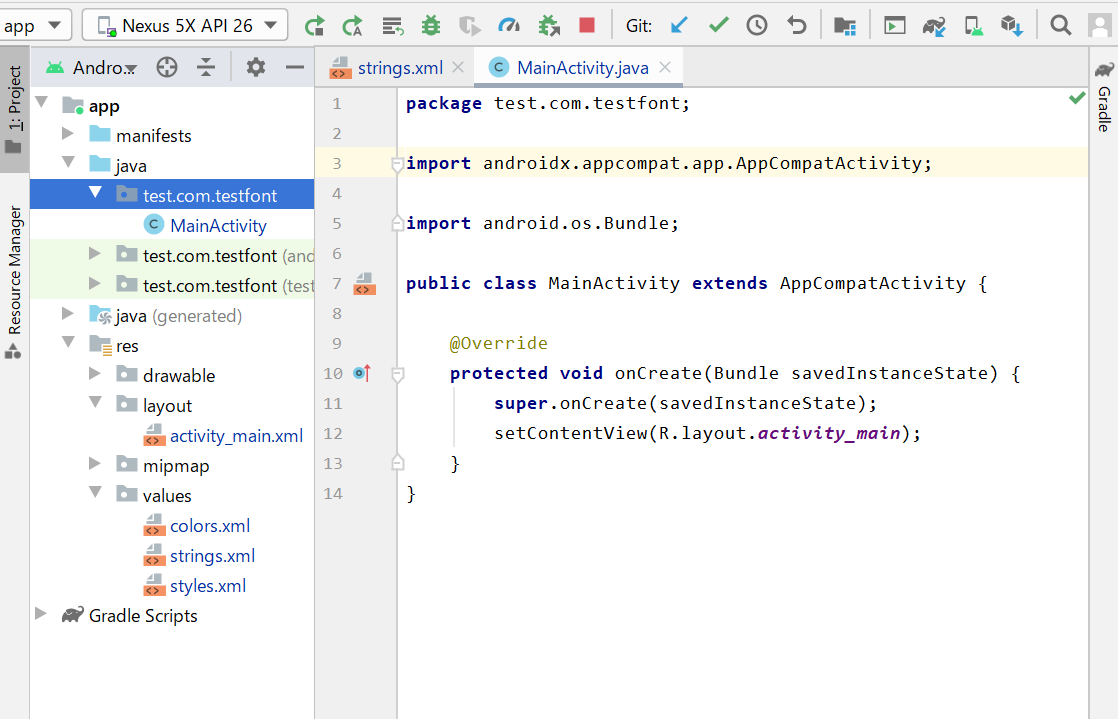
Préparez le dossier des ressources
Le fichier de police doit se trouver dans le dossier des ressources, mais il n'existe pas au début, alors créez-le.
Cliquez avec le bouton droit sur l'application en haut à gauche de l'écran AndroidStudio et sélectionnez ** Nouveau → Dossier → Dossier d'actifs **.
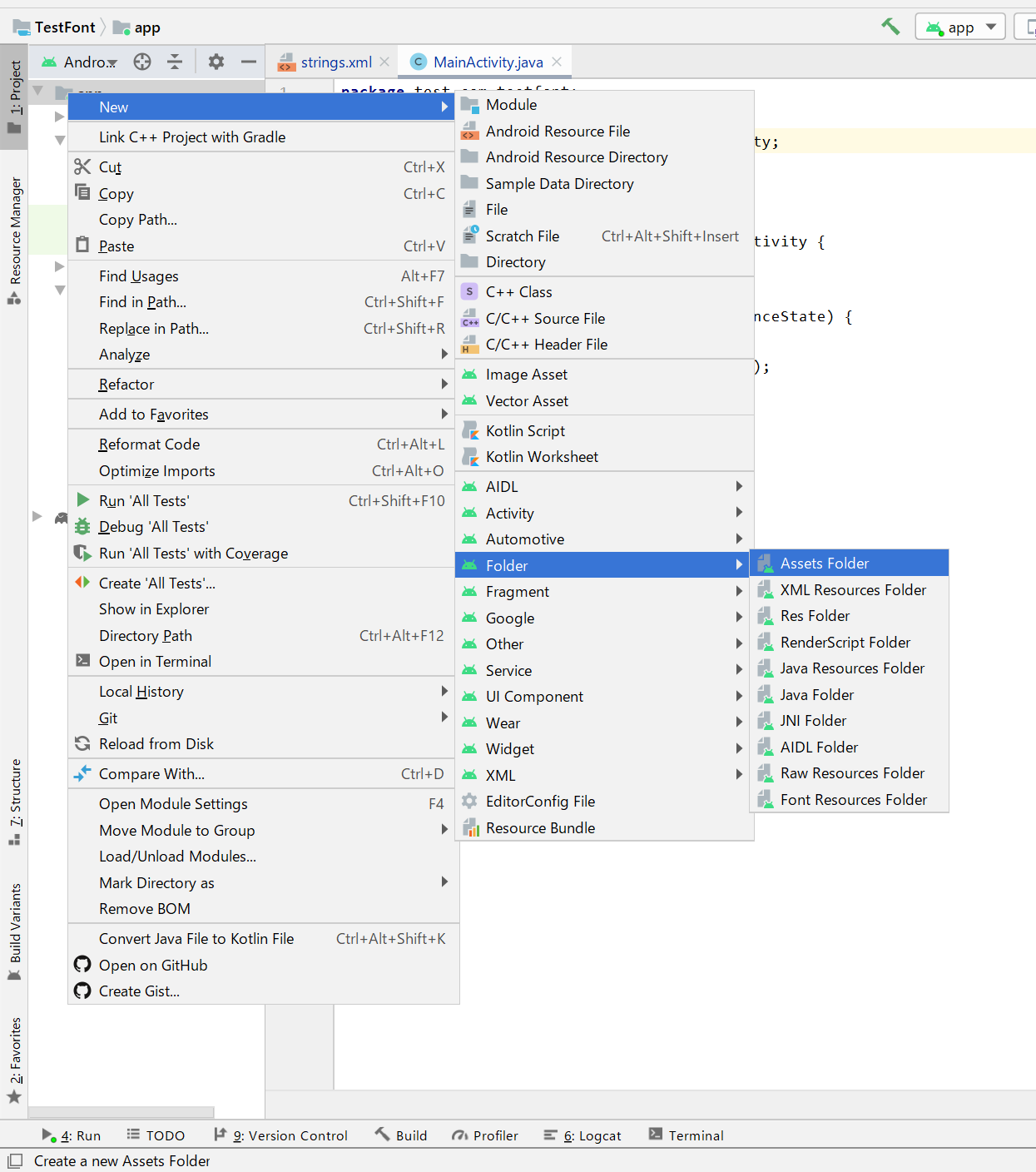 Assurez-vous que le jeu de sources cibles est principal et appuyez sur Terminer.
Assurez-vous que le jeu de sources cibles est principal et appuyez sur Terminer.
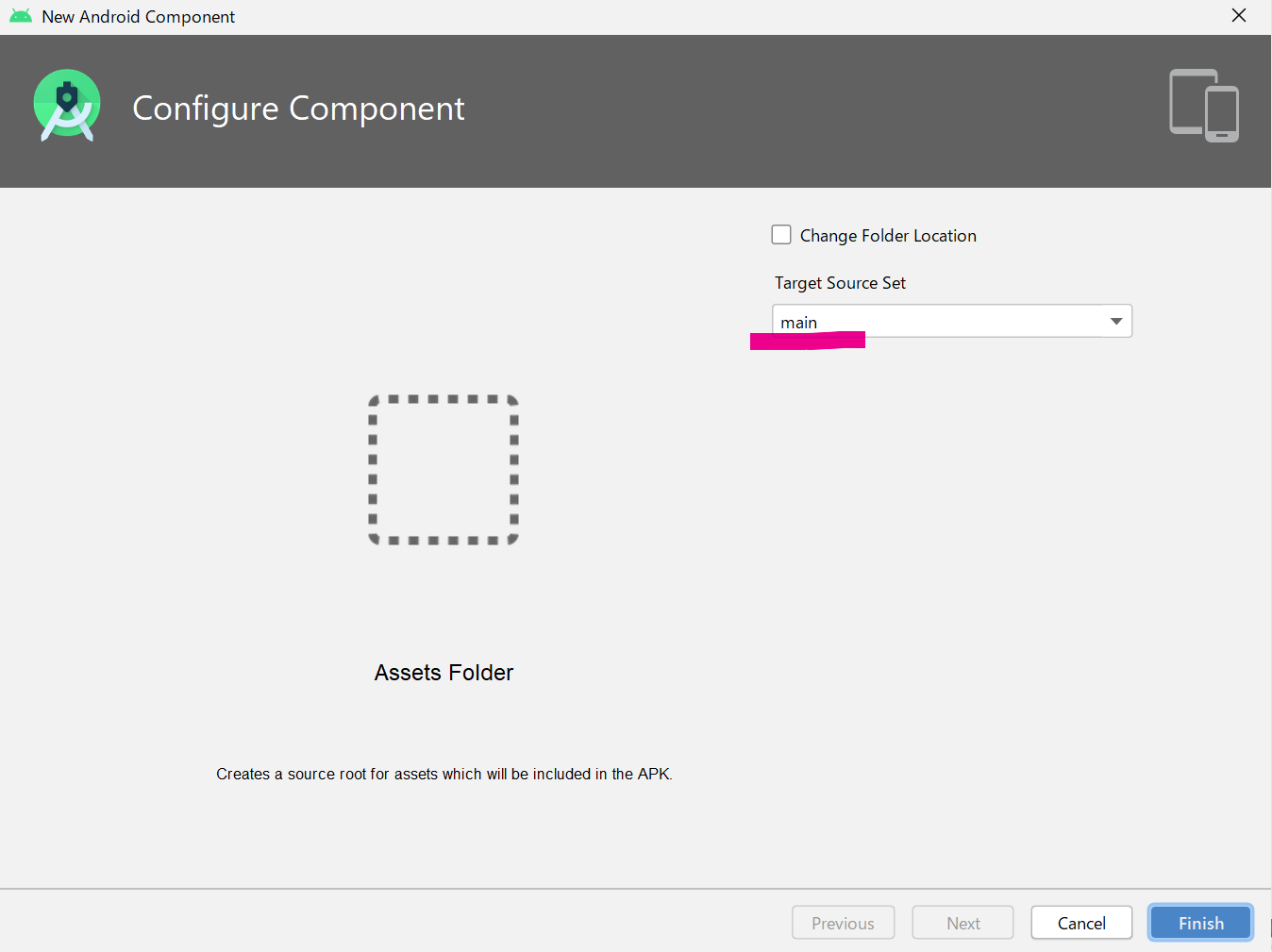 Le dossier des actifs a été créé.
Le dossier des actifs a été créé.
 Cliquez avec le bouton droit sur le dossier des actifs et sélectionnez Afficher dans l'explorateur.
(Bien sûr, vous pouvez déployer Explorer vous-même)
Cliquez avec le bouton droit sur le dossier des actifs et sélectionnez Afficher dans l'explorateur.
(Bien sûr, vous pouvez déployer Explorer vous-même)
 Placez le fichier de police téléchargé dans le dossier des actifs.
Placez le fichier de police téléchargé dans le dossier des actifs.
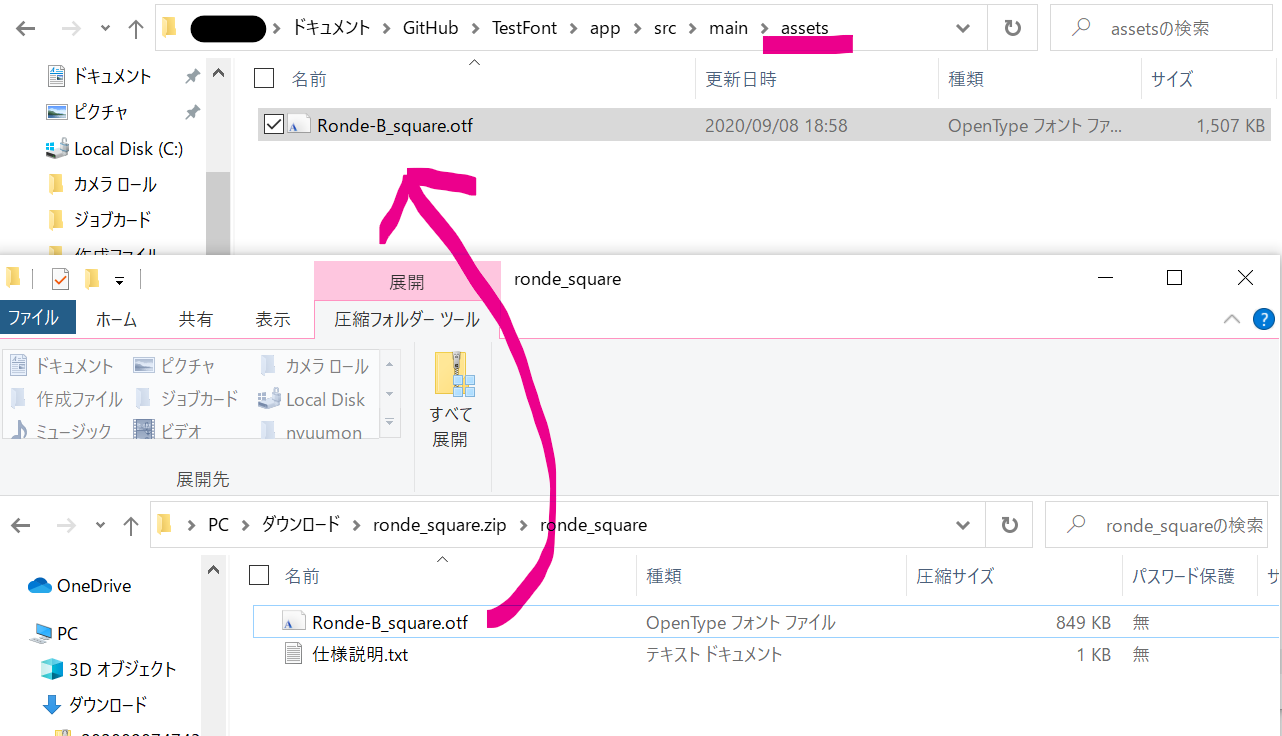
Si les fichiers de polices sont ajoutés lorsque vous ouvrez le dossier des ressources AndroidStudio, vous êtes prêt à commencer.

Fichier .xml de balise
Deux lignes ont été ajoutées par défaut. Nous utiliserons des balises dans le fichier .java, donc tag text = "Hello World!". Ceci est la deuxième ligne. Les lettres sont petites et difficiles à voir, alors je les ai agrandies. C'est la 6ème ligne.
activity_main.xml
<TextView
android:id="@+id/text01"
android:layout_width="wrap_content"
android:layout_height="wrap_content"
android:text="Hello World!"
android:textSize="30sp"
app:layout_constraintBottom_toBottomOf="parent"
app:layout_constraintLeft_toLeftOf="parent"
app:layout_constraintRight_toRightOf="parent"
app:layout_constraintTop_toTopOf="parent" />
Introduit dans le fichier .java
Voici la valeur par défaut
MainActivity.java
package test.com.testfont;
import androidx.appcompat.app.AppCompatActivity;
import android.os.Bundle;
public class MainActivity extends AppCompatActivity {
@Override
protected void onCreate(Bundle savedInstanceState) {
super.onCreate(savedInstanceState);
setContentView(R.layout.activity_main);
}
}
Les 3e, 4e et 5e lignes de la méthode onCreate sont les lignes ajoutées. Modifiez les variables (rondeB, texte, etc.) selon vos besoins. Je pense que l'importation sera ajoutée automatiquement. (S'il n'est pas ajouté automatiquement, il sera ajouté en appuyant sur Alt + Entrée)
MainActivity.java
package test.com.testfont;
import androidx.appcompat.app.AppCompatActivity;
import android.graphics.Typeface;
import android.os.Bundle;
import android.widget.TextView;
public class MainActivity extends AppCompatActivity {
@Override
protected void onCreate(Bundle savedInstanceState) {
super.onCreate(savedInstanceState);
setContentView(R.layout.activity_main);
Typeface rondeB = Typeface.createFromAsset(getAssets(), "Ronde-B_square.otf");
TextView text = findViewById(R.id.text01);
text.setTypeface(rondeB);
}
}
Le produit fini
 ## référence##
[[Android Studio] Comment utiliser des polices personnalisées (code Java)](https://codeforfun.jp/android-studio-how-to-use-custom-fonts/)
## référence##
[[Android Studio] Comment utiliser des polices personnalisées (code Java)](https://codeforfun.jp/android-studio-how-to-use-custom-fonts/)
Recommended Posts